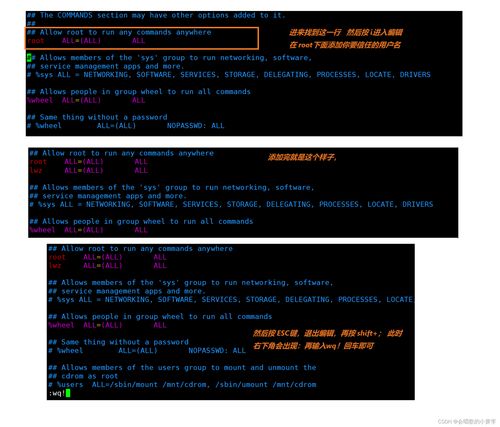windows传文件到linux,高效便捷的跨平台文件传输指南
1. 使用SSH: 在Windows上,您可以使用SSH客户端(如PuTTY或OpenSSH)来连接到Linux系统。 一旦连接,您可以使用`scp`(安全复制)命令来传输文件。例如,从Windows复制文件到Linux: ``` scp /path/to/file.txt user@linuxhost:/path/to/destination/ ``` 或者从Linux复制文件到Windows: ``` scp user@linuxhost:/path/to/file.txt /path/to/destination/ ```
2. 使用FTP/SFTP: 在Windows上,您可以使用FTP或SFTP客户端(如FileZilla)来连接到Linux系统。 一旦连接,您就可以像在本地文件管理器中一样拖放文件来上传或下载。
3. 使用网络共享(SMB/CIFS): 如果您的Linux系统配置了SMB/CIFS文件共享,您可以从Windows的文件资源管理器中直接访问和传输文件。 在Windows中,打开文件资源管理器,输入`linuxhostsharename`(其中`linuxhost`是Linux系统的IP地址或主机名,`sharename`是共享的名称)来访问共享。
4. 使用USB驱动器: 将文件复制到USB驱动器,然后在Linux系统上插入并访问USB驱动器来复制文件。
5. 使用云存储服务: 将文件上传到云存储服务(如Google Drive、Dropbox等),然后在Linux系统上下载。
6. 使用邮件附件: 如果文件不大,您也可以将其作为邮件附件发送,然后在Linux系统上下载。
选择哪种方法取决于您的具体需求、网络环境以及安全要求。对于安全敏感的文件传输,推荐使用SSH或SFTP。
Windows传文件到Linux:高效便捷的跨平台文件传输指南

在当今的IT环境中,跨平台操作已成为常态。Windows和Linux作为两大主流操作系统,经常需要相互传输文件。本文将详细介绍如何在Windows系统中将文件传输到Linux服务器,并提供多种高效便捷的方法。
方法一:使用SCP命令进行文件传输
SCP(Secure Copy)是一个基于SSH协议的安全文件传输工具,可以在Windows和Linux系统之间安全地传输文件。
打开命令提示符(CMD)或PowerShell,并进入要传输文件所在的目录。
执行以下命令,将文件从Windows复制到Linux:
scp @:
示例:
scp C:\\pathtofile.txt [email protected]:/home/username/
这将把file.txt文件从Windows的本地路径复制到Linux服务器的/home/username/目录下。
方法二:使用SFTP命令进行文件传输
SFTP(SSH File Transfer Protocol)是一种通过SSH连接进行文件传输的协议,提供了一种安全的方式来在Windows和Linux之间传输文件。
打开命令提示符(CMD)或PowerShell,并进入要传输文件所在的目录。
执行以下命令,启动SFTP会话,并连接到远程Linux服务器:
sftp @
示例:
sftp [email protected]
连接成功后,输入以下命令上传文件:
put 本地文件路径 远程文件路径
例如:
put C:\\pathtofile.txt /home/username/
方法三:使用FTP协议进行文件传输
FTP(File Transfer Protocol)是一种用于在网络上进行文件传输的标准协议。通过FTP,可以在两个主机之间传输文件。
在Linux系统上安装并配置FTP服务器(如vsftpd、ProFTPD等)。
在Windows上安装FTP客户端(如Serv-U)。
使用FTP客户端连接到Linux服务器,输入正确的用户名、密码和服务器地址。
将Windows上的文件拖拽至FTP客户端界面中的远程目录,实现文件上传。
注意:FTP协议在传输过程中可能存在安全隐患,建议使用SSH协议进行安全传输。
方法四:使用Samba共享进行文件传输

Samba是一种网络文件共享协议,允许Windows和Linux系统之间共享文件。
在Linux系统上安装并配置Samba服务器。
在Windows上使用网络邻居或文件资源管理器连接到Samba共享。
将文件拖拽至Samba共享目录,实现文件上传。
注意:Samba共享可能存在权限问题,需要确保用户有相应的权限。
方法五:使用云存储服务进行文件传输

云存储服务(如Dropbox、Google Drive等)可以将文件上传到云端,然后在另一台电脑上下载。
在Windows和Linux系统上安装云存储客户端。
将文件上传到云存储服务。
在另一台电脑上下载文件。
注意:云存储服务可能存在数据安全问题,建议选择信誉良好的服务商。
在Windows系统中将文件传输到Linux服务器有多种方法,包括SCP、SFTP、FTP、Samba共享和云存储服务。根据实际需求